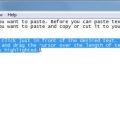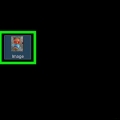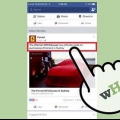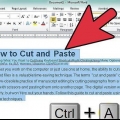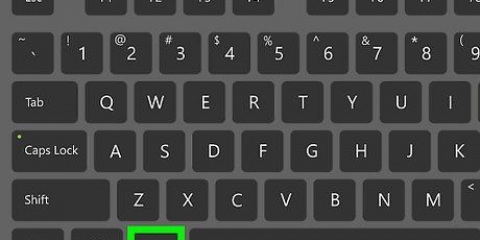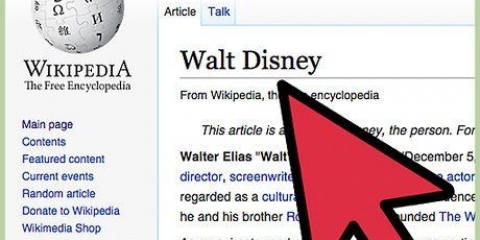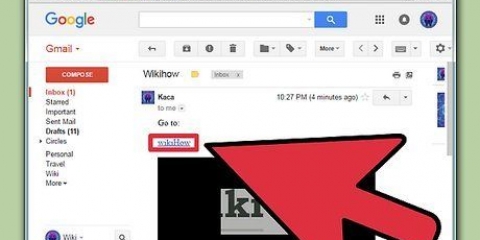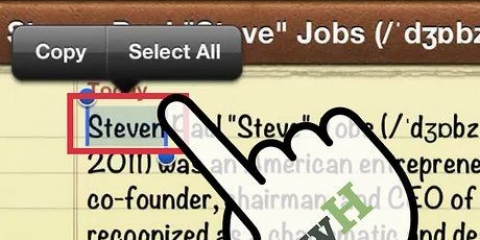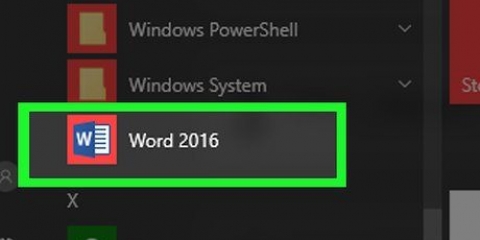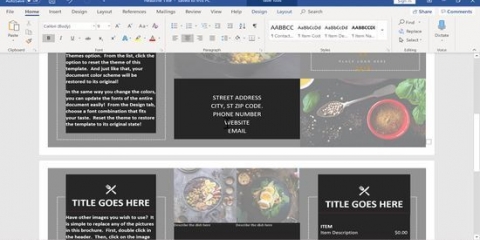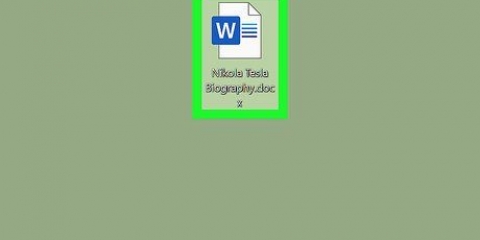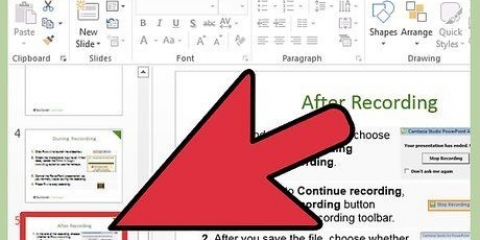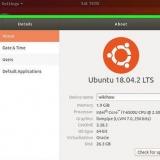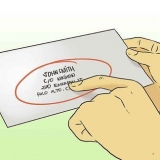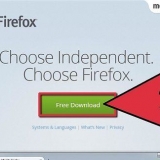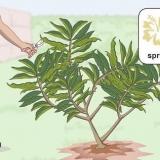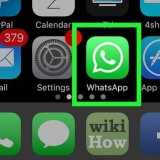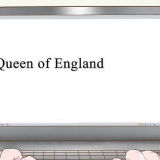3. Naviger til det dokument, hvor du vil indsætte indholdet. 4. Placer markøren der, hvor du vil indsætte indholdet. 5. Tryk på Control+V for at indsætte indholdet. Hvis du har parret en mus til Chromebook, skal du bare højreklikke på teksten og derefter vælge "At kopiere". Når kontekstmenuen er dukket op, skal du vælge for "At kopiere" for at kopiere den valgte tekst. 4. Indsæt teksten. Gentag, hvad du gjorde i trin 2, men i stedet for før "At kopiere" at vælge, denne gang vælger du "At holde". Højreklik på touchpad`en ved at trykke på den to gange eller ved at trykke på Alt på dit tastatur og klikke på touchpad`en (Alt+klik). Du kan også åbne kontekstmenuen ved at højreklikke på din parrede mus. Vælg indstillingen i menuen "At holde" for at indsætte teksten i det område, du har valgt. 3. Klik på "At kopiere", lige i feltet Rediger. 4. Naviger til det dokument, du vil kopiere indholdet til. 5. Placer markøren der, hvor du vil indsætte indholdet. 6. Klik på Chrome-menuknappen igen. 7. Vælge "At holde" fra feltet Rediger.
Klip og indsæt på en chromebook
Indhold
Fordi Chromebook har et andet tastaturlayout end Windows- og Mac-computere, bliver brugerne nødt til at ty til andre metoder til at klippe og indsætte indhold. For eksempel vil Mac-brugere have problemer med at klippe og indsætte på Chromebook, fordi de ikke har en kommandoknap.Men Chromebook-brugere kan selvfølgelig klippe og indsætte, og det kan de gøre med tastaturgenveje eller kommandoer i Google Chrome.
Trin
Metode 1 af 3: Brug tastaturgenveje
1. Brug touchpad`en til at vælge den tekst eller det indhold, du vil kopiere.
2. Tryk på Ctrl+C for at kopiere indholdet.
Metode 2 af 3: Brug af kontekstmenuen
1. Vælg den tekst, du vil kopiere. Placer markøren på den tekst, du vil kopiere. Klik på begyndelsen eller slutningen af tekststykket for at vælge det. Klik på touchpad`en, og træk markøren til den anden side af teksten. På den måde vil du vælge den tekst, du vil kopiere.
2. Kopier teksten. Du bliver nødt til at højreklikke på den valgte tekst for at åbne kontekstmenuen. For at højreklikke på Chromebook skal du muligvis dobbelttrykke på touchpad`en eller holde Alt-knappen nede og derefter klikke på touchpad`en (Alt+klik).
3. Vælg det sted, hvor du vil indsætte teksten. Gå til det sted, hvor du vil kopiere teksten. Klik på området for at vælge det.
Metode 3 af 3: Brug af menukommandoer
1. Brug touchpad`en til at vælge den tekst eller det indhold, du vil kopiere i Chrome-browseren.
2. Klik på menuen i øverste højre hjørne af Chrome-sessionen.
Tips
Tryk på Ctrl-Alt-? for at vise en liste over alle tastaturgenvejene på din Chromebook. Hvis du for nylig er begyndt at bruge Chromebook, kan denne liste være meget nyttig.
Artikler om emnet "Klip og indsæt på en chromebook"
Оцените, пожалуйста статью
Populær